Алиса не включает музыку и еще 4 проблемы Яндекс.Станции
Мы уже привыкли к тому, что Алиса в Яндекс.Станции является лучшим русскоязычным голосовым ассистентом на сегодняшний день. Умную колонку постоянно обновляют и улучшают: выходят новые версии, в которых учтены пожелания пользователей и исправлены недостатки. К сожалению, как и у любого другого гаджета у Яндекс.Станции есть свои недостатки. Многие пользователи сталкиваются с внезапными проблемами и не знают, как их решить: так происходит и с совершенно новыми Яндекс.Станциями, распакованными буквально час назад, и с теми, что уже давно используются. Давайте посмотрим, что можно сделать, если в работе умной колонки от Яндекса случился сбой.
Разбираемся в основных проблемах Яндекс.Станции
Содержание
- 1 Почему Алиса не включает музыку
- 2 Радио в Яндекс.Станции
- 3 Умный дом на базе Яндекс.Станции
- 4 Почему Алиса не отвечает
- 5 Качество звука Яндекс.Станции
Почему Алиса не включает музыку
Начнем, пожалуй, с самой распространенной проблемы — Алиса не включает музыку на Яндекс. Станции. Если такое происходит с вашим устройством, есть вероятность, что у нее сбились настройки синхронизации с приложением Яндекса. Из-за чего еще Алиса не включает песни?
Станции. Если такое происходит с вашим устройством, есть вероятность, что у нее сбились настройки синхронизации с приложением Яндекса. Из-за чего еще Алиса не включает песни?
Есть ряд причин, почему Алиса не включает музыку
- Ваши устройства подключены к разным сетям. Проверьте, чтобы ваш смартфон и Яндекс.Станция были подключены к одной точке доступа.
- Не работает Wi-Fi. Яндекс.Станция умеет работать без Интернета, но Алиса будет недоступна. Проверьте стабильность работы роутера. Всему виной может быть также низкая скорость соединения.
- Закончилась подписка Яндекс.Плюс. Проверить окончание срока можете в настройках Яндекс.Музыки или на главной странице Яндекса, нажав на свою аватарку.
- Яндекс.Станция не слышит вас. Попробуйте произнести название трека заново. Постарайтесь избегать постороннего шума или говорите громче, чтобы устройство распознало ваш голос.
- Иногда Яндекс.Станция долго подгружает трек, поэтому звука может не быть до 10-15 секунд.
 Это зависит от качества сигнала Wi-Fi.
Это зависит от качества сигнала Wi-Fi.
Читайте также: Эти смартфоны Samsung обновляются так же долго, как iPhone
Радио в Яндекс.Станции
Пользователи, который предпочитают время от времени включить обычное радио на Яндекс.Станции, иногда замечают, что оно работает некорректно. К сожалению, некоторые проблемы «не лечатся» уже годами. Кое-что можно исправить собственными силами.
Онлайн-радио придется включать с телефона
- Радио в Яндекс.Станции заикается. Музыка может играть какое-то время, после чего воспроизведение останавливается и продолжается с другого места. Так может происходить несколько минут, после чего Алиса говорит: «Ой, простите, зажевало пленку». Проблема лечится перезагрузкой Яндекс.Станции.
- Онлайн-радио в Яндекс.Станции. К сожалению, умная колонка не умеет транслировать онлайн-радиостанции, только FM-частоты. Так что, если любите слушать зарубежные радиопрограммы, лучше подключить смартфон к Яндекс.
 Станции по Bluetooth.
Станции по Bluetooth. - Алиса не включает радио. Проблема в том, что набор радиостанций зависит от региона. Возможно, в вашем регионе нет представленной FM-волны.
Лайфхак: Как увеличить громкость в наушниках на телефоне
Умный дом на базе Яндекс.Станции
Ваша Яндекс.Станция умеет запускать привычные приборы с помощью команд. Для этого достаточно приобрести совместимое устройство и настроить его в приложении Яндекс. Иногда что-то может пойти не так. Что делать, если Алиса не включает лампочку?
Возникли проблемы с лампочкой от Яндекса? Давайте разбираться
- Попробуйте заново подключить лампочку к Яндекс.Станции.
- Проверьте положение выключателя: гости по привычке могут нажимать на него.
- Алиса вас не слышит из-за шума. Произнесите команду еще раз.
- Проверьте, включен ли микрофон на Яндекс.Станции: нажмите кнопку микрофона, если Яндекс.
 Станция горит красным.
Станция горит красным.
Еще больше новостей из мира смартфонов ищите в нашем Яндекс.Дзене!
Почему Алиса не отвечает
Несмотря на то, что даже в Яндекс.Станции Лайт установлены хорошие микрофоны, Алиса может не услышать вас даже с двух-трех метров. С чем это связано?
Если Яндекс.Станция светится красным, значит — микрофон отключен
- Микрофон в Яндекс.Станции отключен.
- Музыка играет слишком громко. Чем больше шума, тем сложнее «докричаться» до Алисы.
- Если в вашей квартире сразу несколько Яндекс.Станций, то все они могут слышать вас. При этом работать будет только одна — та, что ближе к вам.
- Алиса не отвечает на вопросы. Голосовой помощник может отвечать на вопросы неправильно: попробуйте сформулировать их иначе. Используйте короткие формулировки, чтобы запрос был лаконичнее.
Galaxy Tab S8 — лучшие планшеты на Android, которые никто не купит
Качество звука Яндекс.
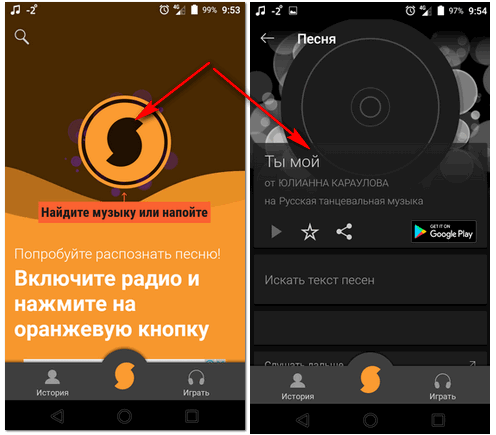 Станции
СтанцииНесмотря на то, что Алиса включает треки из Яндекс.Музыки в хорошем качестве, а FM-радио играет без помех, некоторых пользователей все равно не устраивает качество звучания умной колонки. Что идет не так и можно ли это исправить?
Почему Яндекс.Музыка плохо звучит? Ответ есть
- Алиса включает не ту песню. Иногда голосовой помощник по вашему запросу запускает не ту композицию. Особенно актуально, когда у трека сразу несколько исполнителей. Попробуйте назвать их в другом порядке. А еще Алиса может запустить оригинал вместо ремикса — посмотрите в приложении Яндекс.Музыка правильное название трека.
- Попадается трек в низком качестве. В приложении Яндекс.Музыка плохое качество трека бывает по нескольким причинам: например, если это отрывок из радиошоу, живое выступление или чей-то очередной кавер. Кавер на трек может включиться, если сказать Алисе только название трека без исполнителя.
- Эквалайзер в Яндекс.Станции. Если вам не нравится качество звучания, попробуйте настроить эквалайзер в приложении Яндекс.
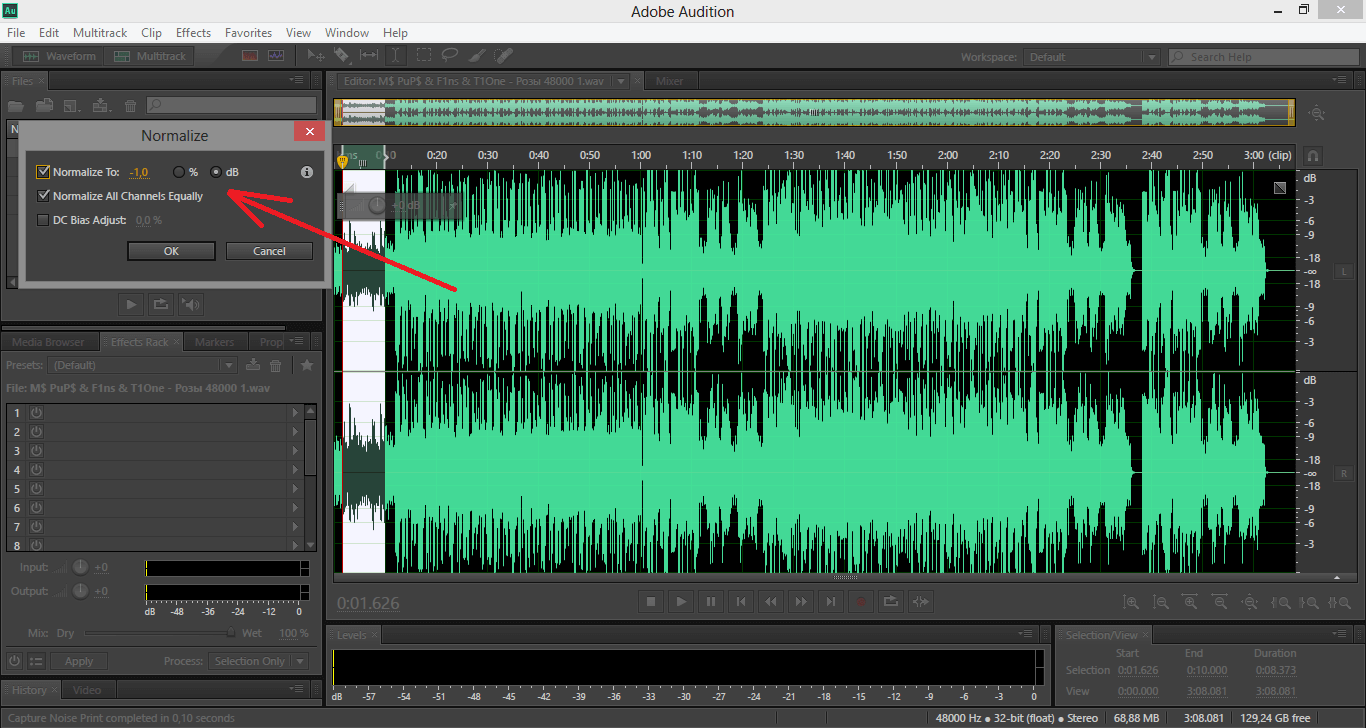 Выберите «Устройства», свою Яндекс.Станцию, затем «Настройки устройства». О том, насколько сильно зависит от эквалайзера качество звучания музыки, мы писали в этой статье.
Выберите «Устройства», свою Яндекс.Станцию, затем «Настройки устройства». О том, насколько сильно зависит от эквалайзера качество звучания музыки, мы писали в этой статье.
Остались вопросы? Задайте их в нашем Telegram-чате!
Если не так давно стали счастливым обладателем телевизора на Android TV, то принимайте наши поздравления и пару советов по настройке устройства: рассказали, как активировать, что включить и установить сразу же после распаковки.
- Теги
- Мобильные технологии
- Музыка
- Умный дом
- Яндекс Алиса
Лонгриды для вас
Как следить за ребенком и подслушивать людей с помощью Яндекс.Станции
Яндекс продолжает радовать своих пользователей не только новыми устройствами, но и улучшениями уже существующих. На днях компания представила новую функцию: теперь Яндекс.Станцию можно превратить в радионяню! Наличием этой опции пользователи интересовались еще два года назад, но только сейчас разработчики добавили эту возможность в умную колонку. Интересно, что для этого вовсе не обязательно иметь две Яндекс.Станции — достаточно одной колонки и смартфона с приложением Дом с Алисой. Удобно, не правда ли? Рассказываем, как пользоваться радионяней в Яндекс.Станции разными способами.
Интересно, что для этого вовсе не обязательно иметь две Яндекс.Станции — достаточно одной колонки и смартфона с приложением Дом с Алисой. Удобно, не правда ли? Рассказываем, как пользоваться радионяней в Яндекс.Станции разными способами.
Читать далее
Nothing может выпустить складной телефон. Это будет самая красивая «раскладушка»
На данный момент в линейке Nothing есть только один телефон — Nothing Phone (1). Когда он дебютировал, он произвел революцию в дизайне смартфонов. Прошло время, и теперь компания готовится выпустить уже второй свой телефон, который должен выйти в ближайшие месяцы. Но все настойчивее из разных углов расползаются слухи, что компания этим не ограничится и выпустит еще и складной телефон. Это может произойти одновременно с новинкой или на отдельном мероприятии. С другой стороны, это может случиться и через пару лет. Но зная это, мы можем предположить, что именно этот телефон изменит правила игры в индустрии.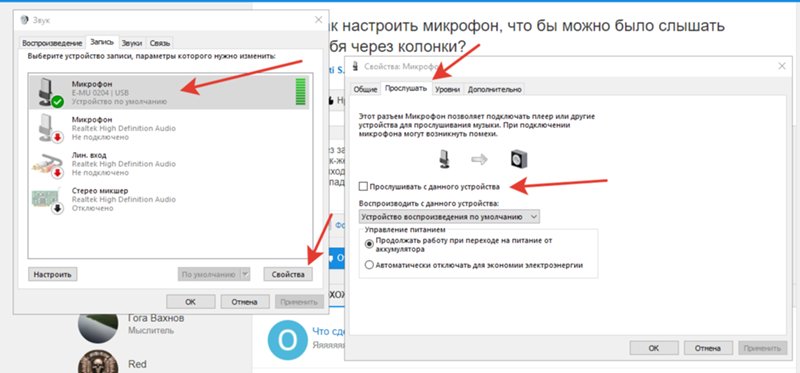
Читать далее
Почему USB 2.0 на смартфоне — это плохо, и как узнать версию разъема на своем устройстве
Каждый смартфон на базе операционной системы Android оснащен разъемом USB, который, как правило, располагается на нижнем торце корпуса. Чаще всего мы используем его для зарядки устройства, подключения наушников или обмена данными. В контексте последнего сценария, когда требуется перекинуть файлы с телефона на компьютер или наоборот, важнейшую роль играет версия USB. Держу пари, большинство наших читателей никогда не придавало ей особого значения. А надо бы. Поэтому сегодня разберемся, какой тип USB установлен на вашем телефоне и как узнать его версию.
Читать далее
Новости партнеров
Как изменились цены на линейку iPhone 14 в России за год. Дешевле просто некуда
10 полезных вещей с АлиЭкспресс, которые должны быть у каждого
POCO F5 — смартфон здорового человека.
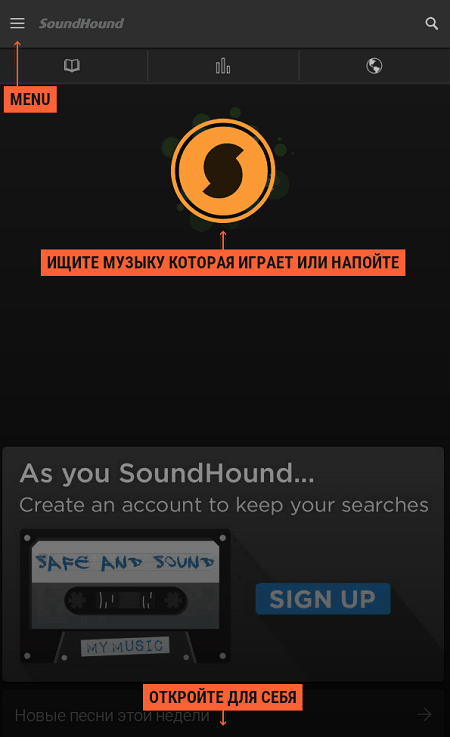 Вот 4 причины, почему ты захочешь перейти на Андроид
Вот 4 причины, почему ты захочешь перейти на АндроидТОП-5 способов кражи Apple ID, о которых нужно знать в 2023. Запомни сам и передай другим
Использование Siri для воспроизведения музыки и подкастов
Откройте для себя все способы использования Siri для воспроизведения музыки и подкастов, которые вы любите слушать. Познакомьтесь с подсказками по использованию Siri и узнайте о том, как управлять воспроизведением музыки в вашем доме голосом.
Использование Siri
Использование Siri с Apple Music
Если у вас есть личная, семейная или студенческая подписка на Apple Music, вы можете попросить Siri включить любую песню из каталога Apple Music, найти песню по ее тексту, добавить музыку в вашу медиатеку и так далее.
Воспроизвести песню, альбом или исполнителя
- «Привет, Siri, включи «Солнце Монако» Люси Чеботиной»
- «Привет, Siri, включи Монеточку»
- «Привет, Siri, включи новый альбом Земфиры»
Воспроизвести хиты любого десятилетия или жанра
- «Привет, Siri, включи неформатную музыку из 90-х»
- «Привет, Siri, включи популярные хип-хоп песни»
- «Привет, Siri, включи музыку 80-х»
Подсказка: с Siri не нужно выбирать, что слушать дальше.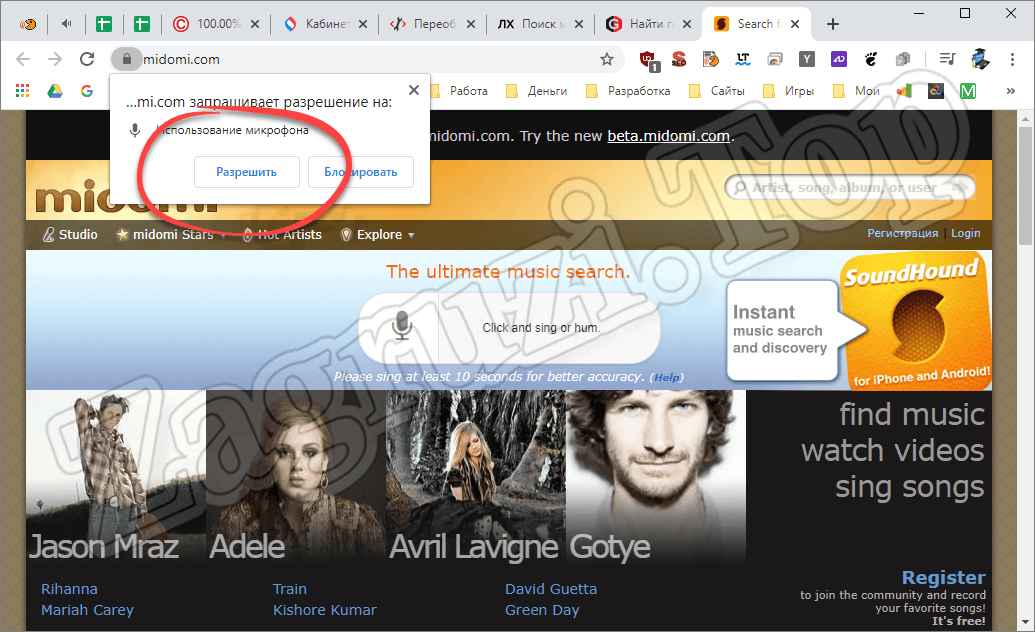 Просто попросите Siri включить песню, затем похожие песни будут воспроизводиться автоматически.
Просто попросите Siri включить песню, затем похожие песни будут воспроизводиться автоматически.
Слушать музыку, соответствующую настроению
- «Привет, Siri, включи расслабленную музыку»
- «Привет, Siri, включи музыку для дождливого дня»
- «Привет, Siri, включи что-нибудь веселое»
Слушать музыку, соответствующую текущему делу
- «Привет, Siri, включи музыку для учебы»
- «Привет, Siri, включи музыку для ужина с друзьями»
- «Привет, Siri, включи музыку для тренировки»
Подсказка: в приложении «Музыка» перейдите в раздел «Слушать» и ознакомьтесь со списком «Просто попросите Siri», чтобы узнать больше способов включать музыку для любой ситуации.
Говорите Siri, что вам нравится и что не нравится
- «Привет, Siri, мне нравится эта песня»
- «Привет, Siri, мне не нравится эта песня»
- «Привет, Siri, включи еще музыку, похожую на эту»
Слушать музыку, подобранную для вас
- «Привет, Siri, включи музыку, которая мне нравится»
- «Привет, Siri, включи мои любимые песни»
- «Привет, Siri, включи мою персональную радиостанцию»
Подсказка: вы знаете, что Siri может включить плейлист ваших самых любимых песен за год? Просто скажите «Привет, Siri, включи мой топ за этот год»
Узнать, что сейчас играет
- «Привет, Siri, кто поет эту песню?»
- «Привет, Siri, какой это альбом?»
- «Привет, Siri, как называется эта песня?»
Добавить музыку в медиатеку или плейлист
- «Привет, Siri, добавь эту песню в мою медиатеку»
- «Привет, Siri, добавь этот альбом в мою медиатеку»
- «Привет, Siri, добавь эту песню в мой плейлист для тренировки»

Слушать трансляции радиостанций и радиостанции по требованию
- «Привет, Siri, включи Z100»
- «Привет, Siri, включи Apple Music 1»
- «Привет, Siri, включи последний эпизод Rap Life Radio»
Управление воспроизведением
- «Привет, Siri, пауза»
- «Привет, Siri, пропусти эту песню»
- «Привет, Siri, повтори эту песню»
- «Привет, Siri, увеличь громкость»
Использовать Siri с Apple Podcasts
Слушайте любимые подкасты, подписывайтесь на передачи и управляйте воспроизведением с помощью Siri.
Вот некоторые примеры действий, которые можно выполнять.
Слушать и подписываться на подкасты
- «Привет, Siri, включи подкаст «Закат Империи»»
- «Привет, Siri, включи последний эпизод «Короче, история»»
- «Привет, Siri, подпишись на эту передачу»
Управлять воспроизведением
- «Привет, Siri, пауза»
- «Привет, Siri, перемотай на 30 секунд назад»
- «Привет, Siri, включи удвоенную скорость»
- «Привет, Siri, перейди на 10 минут вперед»
Используйте Siri, чтобы управлять воспроизведением по всему дому
Попросите Siri включить музыку в одной комнате, а подкаст — в другой. Можно также попросить Siri включить одну и ту же музыку во всем доме. Управлять тем, что играет, можно голосом.
Можно также попросить Siri включить одну и ту же музыку во всем доме. Управлять тем, что играет, можно голосом.
Слушайте везде и всюду
- «Привет, Siri, включи Люсю Чеботину на кухне»
- «Привет, Siri, включи этот подкаст в спальне»
- «Привет, Siri, включи Люсю Чеботину в кабинете и на кухне»
- «Привет, Siri, включи это везде»
Выбирать, где звучит музыка и подкасты
- «Привет, Siri, останови музыку везде»
- «Привет, Siri, установи громкость в гостиной на 20 процентов»
- «Привет, Siri, переключи эту музыку в спальню»
- «Привет, Siri, останови музыку в спальне»
Сама функция Siri, некоторые ее возможности и команды доступны не для всех языков, стран и регионов. Узнайте, какие функции Siri поддерживаются в вашей стране или регионе.
Сервисы Apple Music и Apple Podcasts доступны не во всех странах и регионах. Узнайте, что доступно в вашей стране или регионе.
Дата публикации:
Прослушивание аудио в Яндекс Браузере. Справочная информация
- Какие аудиоформаты поддерживает Яндекс.Браузер?
- Аудио на боковой панели
- Проблемы со звуком
Яндекс.Браузер может открывать аудиофайлы со следующими расширениями: MP3, WAV, M4A, WMA, OGG, X-M4A, MPEG.
В Яндекс.Браузере вы можете одновременно просматривать сайт и слушать музыку, которая играет в другой вкладке. Чтобы не переключаться между вкладками, нажмите на боковой панели. В появившейся панели управления можно приостановить или возобновить воспроизведение трека, а также переключиться на предыдущий или следующий трек в плейлисте.
Примечание. Если вам не нужен значок, щелкните правой кнопкой мыши на боковой панели и снимите флажок «Управление музыкой».
Если музыка воспроизводится в нескольких вкладках, на панели отображаются все треки, между которыми можно переключаться.
Вы можете управлять звуком отдельной вкладки:
Чтобы отключить музыку, нажмите .
Чтобы снова включить музыку, нажмите .
Если у вас воспроизводится несколько дорожек и у вас нет времени приостанавливать их одну за другой, щелкните Отключить все вкладки.
Примечание. Музыка не перестает играть на отключенной вкладке.
Воспроизведение любого онлайн-видео или музыки в Интернете с помощью Яндекс.
 Браузера.
Браузера.Щелкните правой кнопкой мыши значок на панели задач в правом нижнем углу экрана.
В открывшемся меню нажмите Открыть микшер громкости и увеличьте громкость.
Воспроизведение любого онлайн-видео или музыки в Интернете с помощью Яндекс.Браузера.
Перейдите в «Системные настройки» → «Звук».
В открывшемся окне настройте микшер громкости.
Откройте → Дополнения и отключите все расширения.
Если это решит вашу проблему, просмотрите свои расширения и снова включите их, пока не найдете то, которое вызвало проблему.
Отключить проблемное расширение. Вы можете сообщить разработчикам о проблеме.
Нажмите → Настройки → Веб-сайты.

В нижней части страницы нажмите Дополнительные параметры сайта.
В разделе Доступ к вашему микрофону выберите устройство вручную.
Откройте панель управления Windows.
Нажмите «Звук».
Во вкладке «Запись» найдите нужный микрофон.
Щелкните его правой кнопкой мыши и выберите «Установить по умолчанию».
Еще раз щелкните микрофон правой кнопкой мыши и выберите «Свойства».
В открывшемся окне нажмите Уровни. Оба параметра не должны быть установлены на минимум или максимум одновременно.
Перейдите на вкладку «Дополнительно» и убедитесь, что флажок «Включить дополнительные аудиофункции» не выбран.
Отключить специальные звуковые эффекты. Откройте вкладку «Улучшения». Выберите «Отключить все улучшения» и нажмите «Применить» → «ОК».
Звук тихий или звука нет вообще
Проверьте звук во вкладке Яндекс.Браузера
Убедитесь, что звук не отключен во вкладке Яндекс.Браузера. Откройте боковую панель и нажмите . Если звук отключен, на вкладке вы увидите значок . Чтобы включить звук, щелкните этот значок.
Проверьте ползунок громкости в настройках операционной системы
Звук не воспроизводится
Попробуйте найти расширение, которое может блокировать звук:
Меня никто не слышит
Добавить микрофон в настройках Яндекс Браузера
Проверьте микрофон
Дополнительные сведения о настройке микрофона см. в справке Windows.
в справке Windows.
Связаться со службой поддержки
Была ли статья полезной?
Яндекс | Яндекс Музыка | Мusic Gateway
Яндекс.Музыка — это услуга, предоставляемая российской интернет-компанией «Яндекс», которая позволяет независимым музыкантам распространять свою музыку в цифровых музыкальных магазинах, потоковых сервисах и на радиостанциях по всему миру. С помощью Yandex Music Distribution артисты могут легко загружать свою музыку и управлять ею, устанавливать цены и отслеживать свои продажи и гонорары. Кроме того, Яндекс предоставляет инструменты, которые позволяют исполнителям продвигать свою музыку, включая настраиваемую страницу исполнителя, рекламные кампании и интеграцию с социальными сетями. Яндекс.Музыка — отличный способ для независимых исполнителей сделать свою музыку услышанной и охватить более широкую аудиторию.
История Яндекса
Яндекс Музыка была основана в 2010 году Яндексом, крупнейшей поисковой системой в России.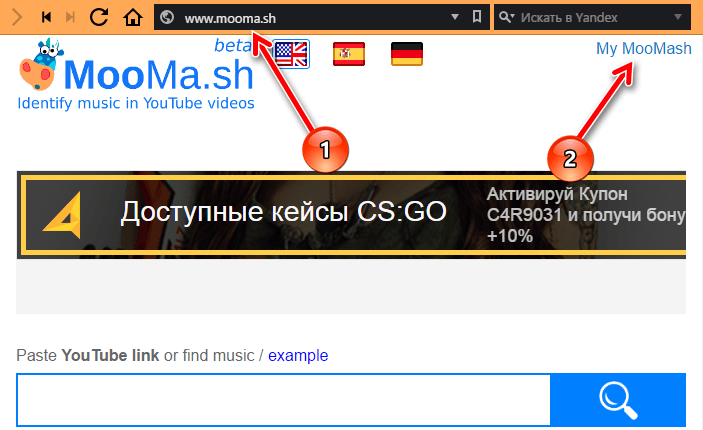 Сервис был создан, чтобы предоставить независимым исполнителям платформу для распространения своей музыки среди более широкой аудитории. Первоначально услуга была ограничена российскими артистами, но с тех пор она расширилась, включив в нее и зарубежных артистов.
Сервис был создан, чтобы предоставить независимым исполнителям платформу для распространения своей музыки среди более широкой аудитории. Первоначально услуга была ограничена российскими артистами, но с тех пор она расширилась, включив в нее и зарубежных артистов.
Яндекс.Музыка стабильно растет с момента запуска. В 2017 году у сервиса было более 2 миллионов активных пользователей и более 10 миллионов треков, доступных для покупки и загрузки. Помимо музыки, сервис также предлагает видеоконтент, подкасты и другой аудиоконтент.
Стал одним из самых популярных сервисов распространения музыки в России. Он стал крупным игроком в российской музыкальной индустрии и помог представить миру многих новых исполнителей. Сервис также помог популяризировать русскую музыку по всему миру.
Услуги
Яндекс.Музыка предоставляет доступ к широкому выбору песен, альбомов и плейлистов. Это позволяет пользователям создавать и делиться своими музыкальными коллекциями.
Предоставляет персональные рекомендации на основе музыкальных вкусов пользователя.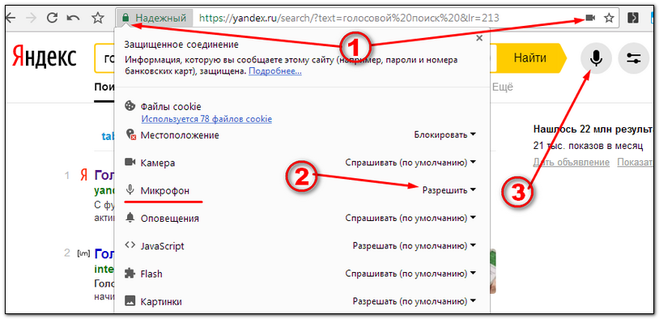 Они предлагают множество радиостанций и подкастов.
Они предлагают множество радиостанций и подкастов.
Позволяет пользователям загружать песни для прослушивания в автономном режиме. Они обеспечивают доступ к различным музыкальным клипам.
Параметры пользователя Яндекс.Музыки
Онлайн-сервис потоковой передачи музыки предоставляет пользователям доступ к различным музыкальным жанрам, альбомам и плейлистам. Сервис доступен на нескольких платформах, включая мобильные, веб-сайты и настольные компьютеры.
Предлагает пользователям различные варианты индивидуальной настройки прослушивания. Пользователи могут создавать персонализированные плейлисты, искать музыку по исполнителю или жанру и сохранять любимые треки для быстрого доступа. Сервис также предоставляет радиостанции и радиостанции исполнителей, что позволяет пользователям открывать для себя новую музыку. Кроме того, пользователи могут получить доступ к кураторским плейлистам, которые регулярно обновляются.
Они также предлагают различные варианты подписки. Пользователи могут выбрать базовый бесплатный план или перейти на премиум-план, чтобы получить неограниченный доступ ко всем функциям сервиса. Премиум-планы также предлагают доступ к эксклюзивному контенту и эксклюзивным скидкам.
Пользователи могут выбрать базовый бесплатный план или перейти на премиум-план, чтобы получить неограниченный доступ ко всем функциям сервиса. Премиум-планы также предлагают доступ к эксклюзивному контенту и эксклюзивным скидкам.
Он также предоставляет пользователям возможность делиться музыкой с друзьями и семьей. Пользователи могут делиться плейлистами, альбомами и треками с другими пользователями. Кроме того, пользователи могут следить за своими любимыми исполнителями и получать уведомления о выпуске новой музыки.
В целом, Яндекс.Музыка предоставляет пользователям множество возможностей для индивидуальной настройки прослушивания. От создания персонализированных списков воспроизведения до доступа к эксклюзивному контенту — пользователи могут наслаждаться любимой музыкой удобным и приятным способом.
Плюсы использования Яндекс Музыки
Главное преимущество Яндекс Музыки в том, что у него большая музыкальная библиотека. Он включает более 50 миллионов треков и охватывает широкий спектр жанров, включая поп, рок, хип-хоп, джаз и классику.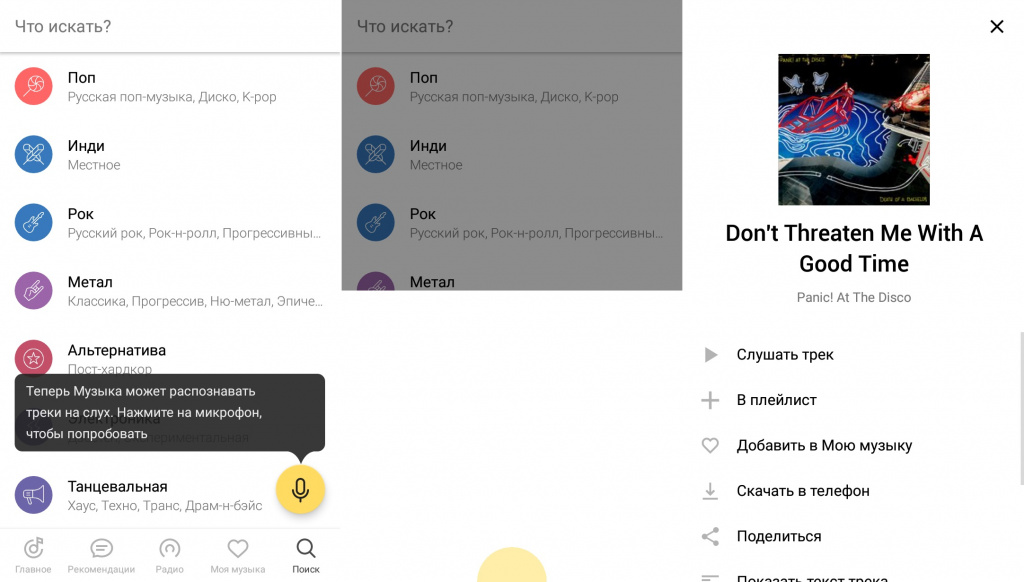 Яндекс.Музыка также предлагает широкий выбор тщательно отобранных плейлистов и радиостанций. Это позволяет пользователям легко находить музыку, которую они ищут, и открывать для себя новую музыку.
Яндекс.Музыка также предлагает широкий выбор тщательно отобранных плейлистов и радиостанций. Это позволяет пользователям легко находить музыку, которую они ищут, и открывать для себя новую музыку.
Яндекс.Музыка также предлагает ряд функций, облегчающих использование. Он имеет удобный интерфейс, позволяющий пользователям быстро искать музыку, создавать списки воспроизведения и получать доступ к своим любимым трекам. Он также имеет продвинутую систему рекомендаций, которая предлагает музыку на основе привычек прослушивания пользователей.
Яндекс.Музыка также обеспечивает высокое качество потоковой передачи. Он предлагает качество звука 320 кбит/с, что выше, чем у большинства других потоковых сервисов. Он также имеет ряд функций для улучшения качества потоковой передачи, например, возможность загружать треки для прослушивания в автономном режиме.
Минусы использования Яндекса
Яндекс.Музыка имеет некоторые недостатки, которые следует учитывать. Во-первых, услуга доступна только в России и некоторых других странах постсоветского пространства. Это означает, что пользователи за пределами этих стран не могут пользоваться сервисом. Кроме того, сервис не предлагает большого выбора музыки по сравнению с другими потоковыми сервисами.
Это означает, что пользователи за пределами этих стран не могут пользоваться сервисом. Кроме того, сервис не предлагает большого выбора музыки по сравнению с другими потоковыми сервисами.
Выбор ограничен в основном русской музыкой и не включает многих популярных зарубежных исполнителей. Кроме того, сервис не предлагает бесплатный уровень, поэтому пользователям приходится платить за сервис, чтобы получить доступ к его полной музыкальной библиотеке.
Наконец, сервис не так удобен для пользователя, как некоторые другие потоковые сервисы, и некоторым пользователям может быть сложно ориентироваться.
Заключительные мысли
Yandex Music — отличный сервис потоковой передачи музыки, который предлагает пользователям широкий выбор музыки. Благодаря широкому выбору жанров, персонализированным плейлистам и простому в использовании интерфейсу неудивительно, что Яндекс.Музыка быстро становится одним из самых популярных сервисов потоковой передачи музыки. Являетесь ли вы поклонником поп-музыки, хип-хопа, рока или любого другого жанра, в Яндекс.
